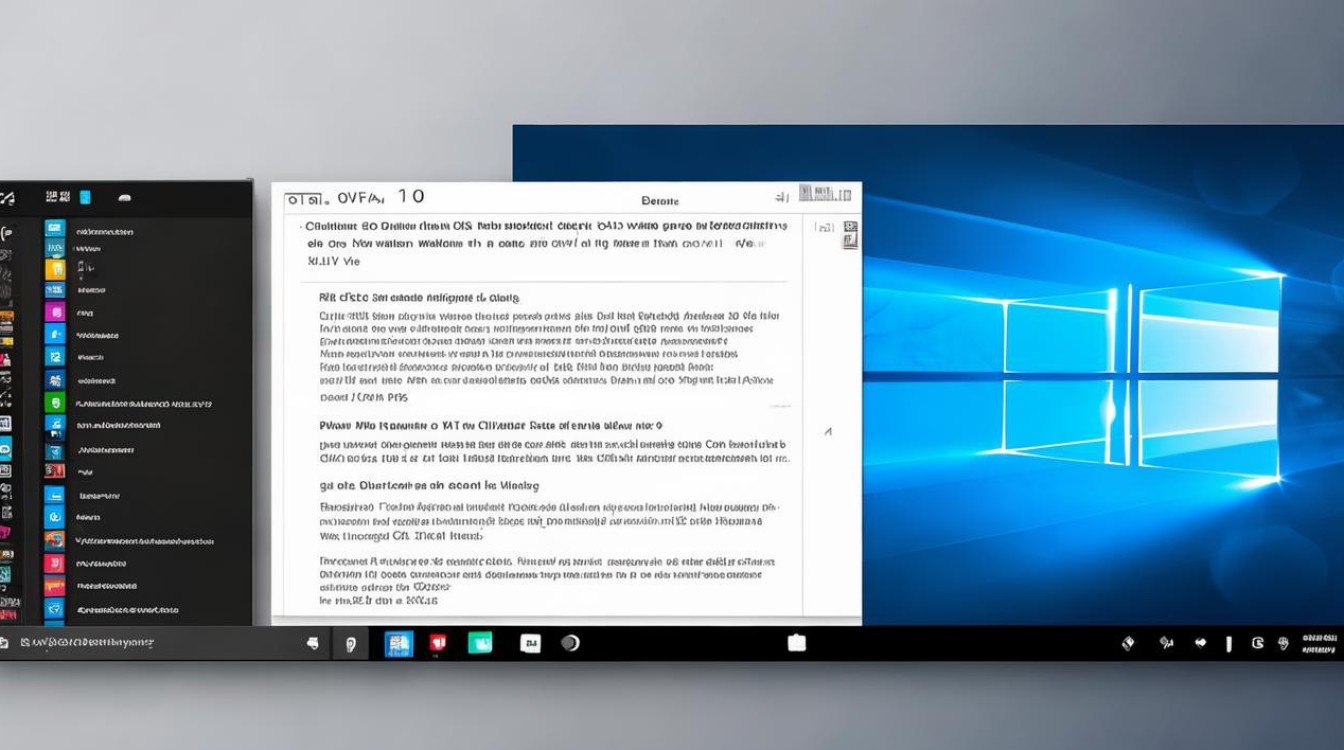映泰主板修改uefi启动设置
shiwaishuzidu 2025年5月2日 06:29:03 主板 8
开机按Del/F12进BIOS,选择Boot选项调整UEFI启动顺序,保存退出即可。
进入UEFI/BIOS界面
-
开机按键

- 开机时连续按下 Del 或 F2 键(具体按键根据主板型号可能略有不同,需观察开机画面提示)。
- 成功进入后,会显示 UEFI 设置主界面。
-
高级模式
- 部分主板需按 F7 切换至高级模式,以获得完整功能选项。
修改启动顺序
| 操作步骤 | 说明 |
|---|---|
| 选择 Boot 选项卡 | 使用方向键导航至顶部菜单栏,进入 Boot 选项。 |
| 调整启动设备优先级 | 在 Boot Priority 或 Boot Option #1 中,通过 +/键调整顺序。 |
| 启用快速启动 | 若需加速开机,开启 Fast Boot 选项(可能影响外设检测)。 |
禁用安全启动(Secure Boot)
- 进入 Security 或 Boot 选项卡。
- 找到 Secure Boot 选项,设置为 Disabled。
- 按 F10 保存并退出(需确认操作)。
启用UEFI/兼容模式(CSM)
| 场景 | 操作步骤 |
|---|---|
| 纯UEFI启动 | 确保 CSM Support(兼容支持模块)设置为 Disabled。 |
| 传统Legacy设备启动 | 开启 CSM Support,并根据需求设置 Storage 或 GPU 的兼容模式。 |
更新UEFI固件
- 准备U盘
从官网下载最新固件,解压至 FAT32 格式的U盘根目录。

- 更新步骤
- 进入 Tools 选项卡,选择 BIOS Flash Utility。
- 选择U盘中的固件文件,确认后等待自动完成(过程中切勿断电)。
保存并退出
- 按 F10 保存设置,选择 Yes 确认。
- 或手动进入 Exit 选项卡,选择 Save Changes and Exit。
相关问题与解答
Q1:修改启动顺序后无法进入系统,如何恢复默认设置?
解答:
进入 Exit 选项卡,选择 Load Optimized Defaults(加载优化默认值),按 F10 保存退出,此操作会重置所有设置,解决因配置错误导致的启动问题。
Q2:UEFI启动选项中未显示U盘/硬盘,如何解决?
解答:

- 确认设备已正确连接且被主板识别(检查 Advanced → Storage Configuration)。
- 若使用Legacy模式U盘,需开启 CSM Support 并设置 Boot Device Control 为 UEFI and Legacy。
- 部分U盘需格式化为 FAT32 并包含有效的UEFI引导文件。